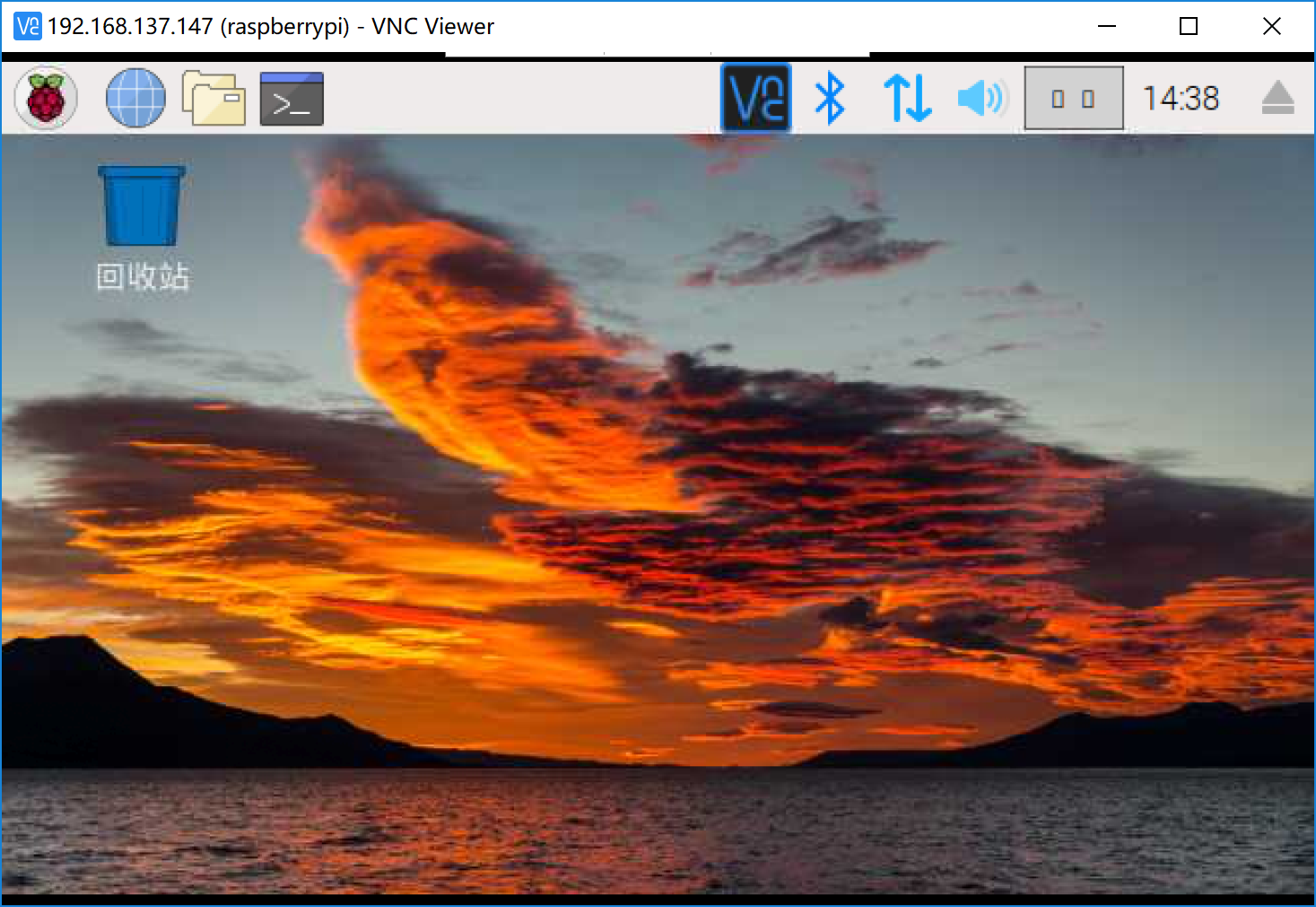一、需要准备:带供电系统的树莓派,SD卡、网线和笔记本。树莓派下载地址:https://www.raspberrypi.org/downloads/raspbian/,建议下载老版本,新版本笔者在烧录后进行安装时,出现Resized root filesystem错误。然后使用老版本2018-11-13-raspbian-stretch.img:http://downloads.raspberrypi.org/raspbian/images/。
二、操作。
1.使用SDFormatter格式化SD卡。
2.使用Win32DiskImager烧录,烧录后在boot根目录下添加ssh文件(没有后缀),为了第一次连接树莓派使用。
3.插入网线、插入SD卡、给树莓派供电。
4.共享互联网。打卡网络和internet共享设置->更改适配器选项->右键WLAN属性->共享->允许其他网络用户通过此计算机的Internet连接。可以查看以太网的IP发现以把“以太网”的IP地址自动设置成静态IP192.168.137.1了
5.查找树莓派IP地址。第一种:运行DOS,输入arp -a查看。第二种:使用Advanced IP Scanner查看。树莓派的IP:192.168.137.147。注意:也可以通过修改SD卡中的cmdline.txt文件(在里面加入语句ip=***.***.***.***)不过只有将电脑的“以太网”的静态IP地址设置成与树莓派静态IP地址同一号段才能成功连接。
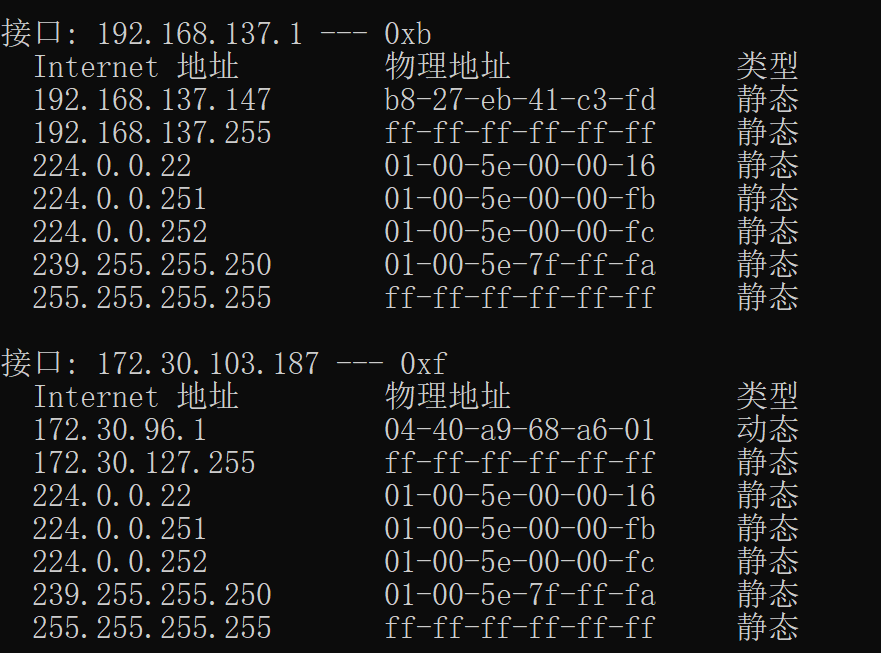
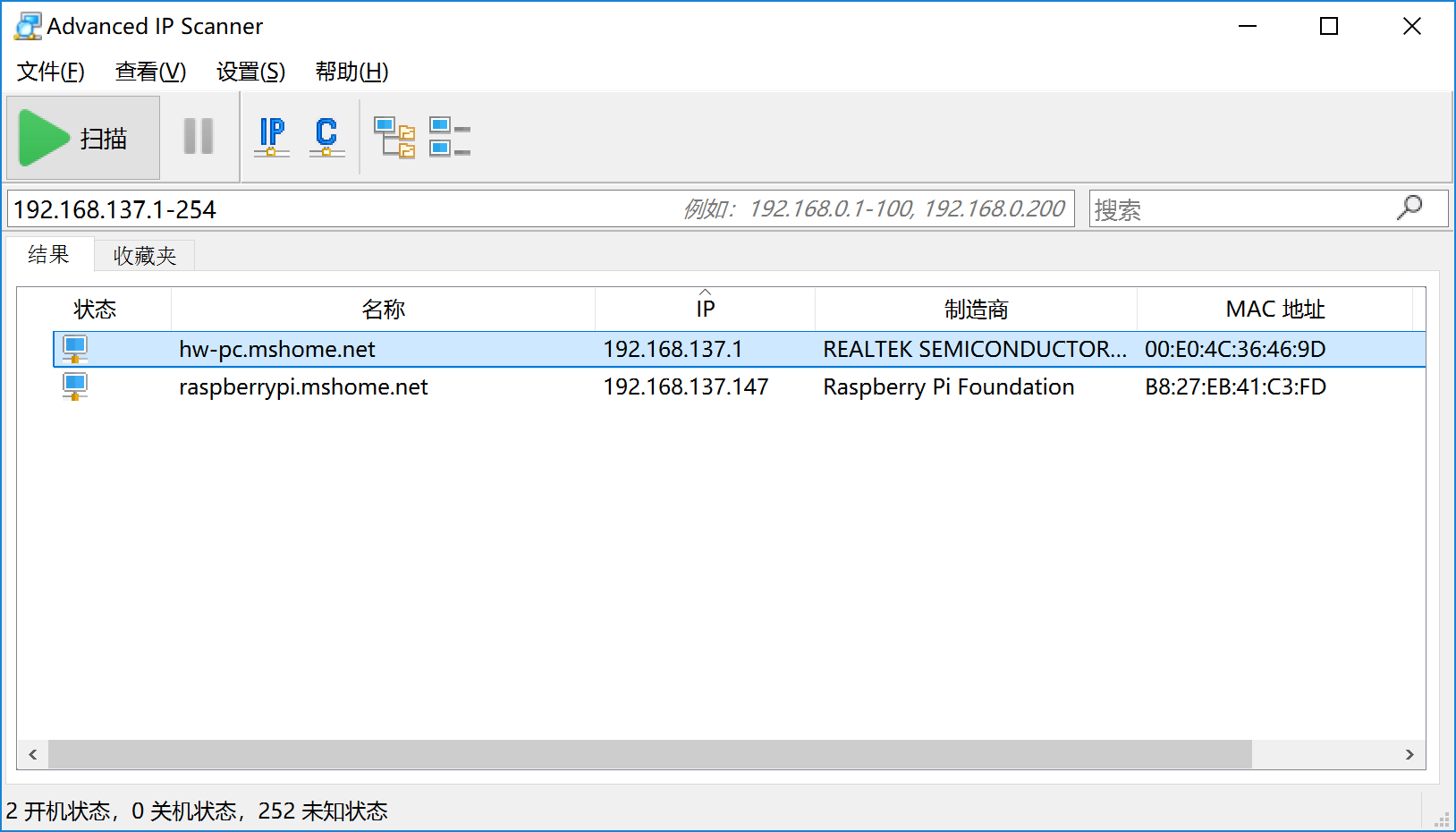
6.利用PuTTY软件连接树莓派。如果出现access denied,查看是否添加ssh文件。默认用户名:pi,密码:raspberry.
7.启用树莓派VNC服务。利用Putty进行SSH登录后,在终端中输入sudo raspi-config,依次选择Interfacing Options->VNC->Yes,等待完成

8.安装VNC客户端——VNCViewer进行连接,初始用户名 pi,密码为 raspberry,如果修改密码记得更好密码。